Рингтон на iPhone без iTunes и компьютера
Загрузка мелодии через браузер Safari
Иногда под рукой нет компьютера, а покупать треки в iTunes не хочется. После появления нового ПО стало реально скачивать файлы прямо на телефон из браузера Safari.
Стоит установить iOS 13, которая позволит скачивать треки прямо на iPhone. Тринадцатая версия мобильной операционной системы доступна на смартфонах от Apple, начиная с модели SE.
1
Для скачивания нужно зайти в браузер Safari и перейти на любой сайт с музыкой. Можно ввести в строку поиска любую комбинацию, например: download MP3 ringtone
2
Далее следует перейти на понравившийся сайт и найти подходящую песню, нажать Скачать
3
В верхней части экрана появится значок Download. Нажав на него, пользователь увидит информацию о загрузке. После скачивания звуки окажутся в приложении Файлы
4
Как поставить новый рингтон на звонок? Придется использовать программу с AppStore. Она поможет добавить скаченную музыку к стандартным вариантам звонка в настройках.
Приложение GarageBand
Запись на аудиорекордер в GarageBand
GarageBand — виртуальная музыкальная студия в формате приложения для смартфона. Здесь даже есть возможность записывать музыку, используя музыкальные инструменты: пианино, гитара, барабаны и синтезаторы.
GarageBand также позволяет создавать мелодии, для этого нужно:
1
Зайти в программу GarageBand и выбрать + в верхней части экрана
2
Выбрать Аудиорекодер из 11 инструментов
3
Нажать на значок с восклицательным знаком, чтобы на записи не были слышны посторонние шумы
4
В правой части экрана найти Петля или Apple Loops, выбрать Мои файлы и начать поиск песни
5
Кликнуть на нужную песню и, удерживая, перетащить на дорожку
6
Выбрать нужный фрагмент и обрезать его до 30 секунд
7
Найти меню слева, затем Мои песни и Поделиться
8
В списке нажать на Ringtone и дать ему имя, затем выбрать Экспортировать
9
После этого песню сразу можно установить на звонок, GarageBand предложит сделать это, а пользователю нужно будет лишь выбрать нужный вариант из списка
GarageBand позволяет быстро и абсолютно бесплатно установить музыку на звонок. Появление этой программы окончательно сняло вопрос: «как поставить рингтон на Айфон без компьютера».
Приложение TUUNES
Установка мелодии в TUUNES
TUUNES было создано в 2016 году и сразу стало популярно. В программе представлена огромная коллекция на любой вкус.
Стоит проверить версию ПО на iPhone. TUUNES работает с iOS 11.0 и выше.
В TUUNES есть много подборок: «Бесплатно», «В тренде», «Звуки животных», «Бизнес», «Новинки». и т. д. В верхней части экрана есть значок «Жанры» с 19 группами различных звуков.
Разблокировать песни легко с помощью «Монет» (значок под надписью «Жанры» указывает на их количество). Музыку также покупают в каталоге.
Для того, чтобы установить мелодию нужно прослушать ее и нажать «Set Tuune». TUUNES попросит один вариант из списка:
- Скачать на TUUNES
- Настройка через iTunes
- Расскажи другу
1
Следует выбрать Настройка через iTunes
2
Далее пользователь автоматически перейдет в Айтьюнс и нажмет на Сделать рингтоном по умолчанию
Как бесплатно скачать музыку на iPhone (Айфон) с интернета? ТОП-6 способов (+Отзывы)
Лучшие 6 лучшие рингтоны для iPhone
Ringtone Maker Pro
Ringtone Maker Pro, бесплатное приложение, позволяет вам манипулировать и настраивать рингтоны для iPhone. Он будет сканировать музыку, хранящуюся на вашем iPhone, и находить ваши песни и аудиофайлы, после чего вставлять их в приложение для подготовки к обработке. Особая функция этого приложения заключается в том, что вы можете преобразовать мужской голос в женский, что интересно.
Цена: $ 0.99
Рингтон DIY
Рингтон DIY также замечательное приложение для создания рингтона для iPhone M4R. Вы можете персонализировать свою собственную мелодию звонка, контролируя скорость и затухание песен, которые вам нравятся. Кроме того, интерфейс этого приложения доступен для редактирования, если вы хотите разместить свои собственные фоновые рисунки.
Цена: $ 0.99
Ringtone Designer Pro
Помимо того, что вы можете создать свой рингтон из существующих песен на вашем iPhone, Ringtone Designer Pro Вы также можете записать звуки из окружающей среды и сделать его мелодию звонка, если хотите. Это приложение достаточно опрятно в своем дизайне, и, перетаскивая на ползунки на форме волны, песни могут быть добавлены с устройства.
Цена: $ 0.99
Zedge
Zedge предоставляет вам интересные категории мелодий с высоким качеством. Кроме того, уведомления и обои могут быть загружены с легкостью в этом приложении. Легко скачать понравившуюся мелодию через Zedge на iPhone. Сайт Zedge также находится на обслуживании, то есть Zedge доступен как на iPhone, так и на веб-странице.
Цена: бесплатно
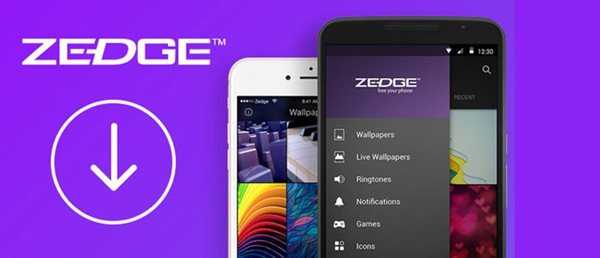
Hahaas Комедия Рингтоны
Hahaas Комедия Рингтоны отличается от других приложений для создания рингтонов, упомянутых ранее, потому что все рингтоны, которые он предоставляет, забавны и комичны. Если вам нравится комедия и смех, то это мудрый выбор, чтобы сделать себе уникальный и крутой комедийный рингтон. Многие ресурсы ждут вас на выбор, такие как Angry Birds, Muppets, Star Wars и так далее.
Аудико Рингтоны
Аудико Рингтон предлагает около двух миллионов звуковых дорожек для вас, и аудио база данных будет обновляться каждый день. Вы можете поделиться мелодиями через социальные сети, сообщения и электронную почту. Сделать рингтон на iPhone в Audiko Ringtones не так сложно, потому что вы можете свободно вырезать и редактировать песни.
Цена: $ 0.99

Другие варианты
Есть еще несколько методов загрузки выбранных вами музыкальных композиций. Для этого придется использовать файловые менеджеры, позволяющие закидывать объекты без синхронизации с приложением Айтюнз. К примеру, может использоваться софт iFunBox. Для того чтобы им воспользоваться, нужно в первую очередь инсталлировать утилиту на компьютер и запустить ее. После чего открывается главный интерфейс, далее:
- кликаем вверху по вкладке «Quick Toolbox»;
- в разделе импортирования файлов выбираем значок «Использование рингтона» (Rington);
- появится меню для загрузки аудио;
- тут щелкаем по «Click here» и отмечаем необходимую композицию.
Эти действия помогают загружать песню сразу в мобильное устройство, найти его можно будет потом в настройках.
How to use a third-party app to create and use a ringtone on iPhone
One search on the App Store for ringtone creation apps, and you’ll find several of them. These apps can offer you custom ringtones and even let you create one from a song in your iPhone’s Music app.
But you can’t use that tone to set it as the iPhone ringtone unless you use a computer. This is because Apple restricts any third-party app from adding a ringtone to your iPhone Settings. Only Apple’s own GarageBand has this privilege.
So, with the steps below, you can:
- Effortlessly create a ringtone using one of these apps (it’s far easier than GarageBand) and save that ringtone to the Files app
- After that, with just a few steps, use GarageBand to pick up that ringtone from the Files app and set it as your iPhone ringtone.
While most ringtone apps on the App Store are very old or need payment to work, there is one I have been using which hasn’t been updated in four years, but works flawlessly for our purpose even on iOS 15. It is Ringtone Maker.
Here’s how to easily turn any song into an iPhone ringtone with this app:
1) Open Ringtone Maker and allow it to access your Media library when it shows a popup.
2) Pick a DRM-free downloaded song from your Music app.
3) Tap Ringtone. Now, use the head to extend the time to 30 seconds. Next, swipe the wave to pick the desired 30 seconds portion of the song.
4) Tap the save button > Ok > Share Ringtone > Save to Files.

5) Now, open GarageBand and follow the steps described . In , pick the song you created using the Ringtone Maker app from the Files app. It’s already 30 seconds, so you don’t have to make any edits or adjustments in the GarageBand timeline. Simply save the tone > Share > Ringtone to use it.
Как поставить песню на звонок на Айфоне
На самом деле существует большое количество способов, которые позволяют установить любимую песню на звонок на устройстве. Для этого можно воспользоваться сторонними приложениями, обрезать и конвертировать в поддерживаемый телефоном формат, воспользоваться iTunes. Каждый из этих способов мы рассмотрим детально, чтобы после прочтения статьи у вас не осталось вопросов.
Установка рингтона через компьютер
С помощью ПК можно поставить рингтон на Айфон, и сделать это не так сложно. Достаточно следовать нашим инструкциям, и вам удастся во время входящего звонка наслаждаться любимой музыкальной композицией. Итак, узнаем все способы.
Обрезка и конвертация песни в формат m4r
Любую мелодию вы можете обрезать на любом промежутке времени. Сделать это можно в iTunes. Необходимо выбрать песню, войти в ее параметры, и указать с какого промежутка времени по какой нужно обрезать. Помните, что рингтон не должен быть длиннее 30 секунд. Музыка после урезания сохраняется в формате m4a. Необходимо конвертировать в нужное расширение. Для этого выполните следующие действия:
- На ПК необходимо войти в «Проводник».
- Открыть вкладку «Вид», затем «Показать или скрыть».
- Возле пункта «Расширения имен файлов» поставить галочку.
- В программе iTunes необходимо выбрать заранее подготовленный рингтон, и нажать на него правой кнопкой мыши.
- Выбрать пункт «Показать в проводнике Windows».
- Снова переходим в проводник, где уже будет отображаться выбранная музыка.
- Нажимаем на него правой кнопкой мыши, и выбирает действие «Переименовать».
- Совсем не обязательно изменять название рингтона. Достаточно поменять расширение на m4r.
Просто через mp3cut ru 123 apps
Если вы не знаете, как обрезать музыкальную композицию, чтобы получился рингтон, сделать это можно простым способом. Одним из этих методов является быстрая обрезка через онлайн сервис. Вам не потребуется скачивать никакие приложения.
- Перейдите на сайт mp3cut.ru.
- Перед вами появится окно, где необходимо выбрать подходящий музыкальный трек на своем компьютере.
- Мелодия откроется в окошке, где ее можно обрезать, начиная с любой секунды.
- Помните, что вырезать мелодию нужно длиной не более 30 секунд.
- После обрезки нажмите на кнопку «Сохранить как…» и выберите формат m4r. Он будет подписан как рингтон для айфона.
Загрузка готового рингтона в Айфон с компьютера
Чтобы готовый музыкальный трек загрузить на iPhone, выполните следующие действия:
- Откройте iTunes.
- В самом верху войти в «Моя музыка».
- Во вкладке «Файл» жмем пункт «Добавить файл в медиатеку».
- Выбираем необходимую музыкальную композицию, и добавляем.
Песня будет добавлена в программу. Теперь через USB подсоедините Айфон, и активируйте синхронизацию. Музыкальная композиция для звонка появится на устройстве.
Используем iTunes
На ПК находим музыкальный файл с расширением m4r. Ни один другой формат не откроется в приложении. Теперь необходимо нажать на кнопку «Создать версию ACC». Это формат всех рингтонов на Apple.
Когда конвертация закончится, синхронизируйте смартфон с компьютером через USB шнур. В настройках телефона войти во вкладку «Звуки», и выбрать трек.
Альтернативный способ программа waltr 2
iTunes это не единственное приложение, с помощью которого можно конвертировать и перекидывать музыку на смартфон от Apple. Осуществить аналогичные действия можно при помощи программы waltr2.
Софт несколько удобнее, чем iTunes. Дело в том, что вам не придется после обрезки мелодии осуществлять лишние действия. Приложение автоматически выбирает, в какой формат сохранить рингтон для айфона. Скинуть на телефон песню не составит труда.
- В приложении нажать кнопку «Drop files here».
- Выбираем желаемую музыкальную композицию.
- После синхронизации, музыка станет доступной в списке на телефоне.
- Оттуда ее уже можно будет установить на звонок.
Если трек будет даже на несколько секунд длиннее, чем требуется, смартфон не сможет распознать его как рингтон. Рекомендуемая длина от пятнадцати до тридцати секунд.
What songs can you use as your iPhone ringtone?
GarageBand lets you use songs that are saved to your iPhone’s Files app (iCloud Drive, On My iPhone, or elsewhere). You can also use a song from your iPhone’s Music app if:
- It’s downloaded from somewhere and transferred to the iPhone Music app using a Mac or PC, or
- It’s purchased from the iTunes Store
You can’t create ringtones from downloaded Apple Music songs as they have Digital Rights Management (DRM) protection. Plus, making ringtones from third-party apps like Spotify, YouTube Music, Amazon Music is out of the question as well.
If you wish to use your voice recording as a ringtone, make sure it’s added to the Files app. To do that, open the Voice Memos app > tap a recording > three dots icon > Save to Files > pick any location > Save.
Now that your music is in order, let’s help you create a ringtone with it.
Как создать рингтон или текстовый тон на iPhone с помощью Garageband
- Откройте приложение Garageband на iPhone

Нажмите кнопку, чтобы создать новую песню, выберите инструменты для использования и будьте готовы играть или просто нажимайте кнопки
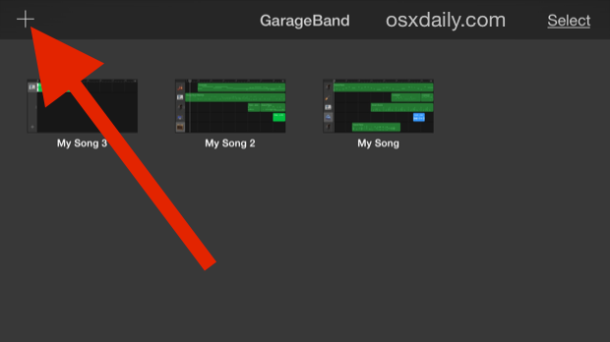
Если вас устраивает идея звучания тембра, запишите звук, нажав на красную кнопку «Запись», а затем еще раз, чтобы остановить запись.
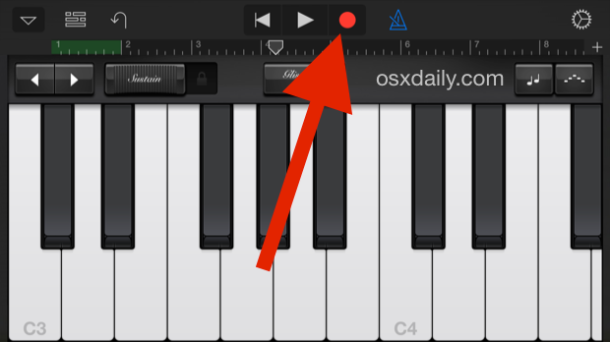
Нажмите на стрелку вниз в углу и выберите «Мои песни»
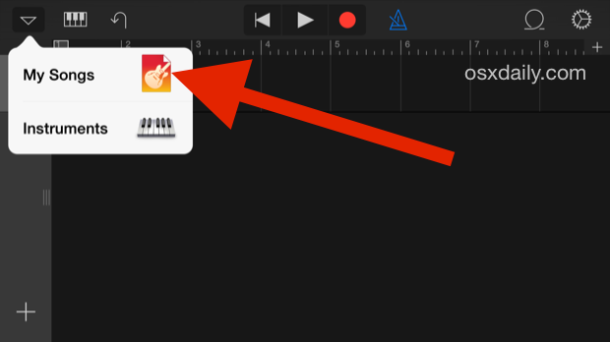
Выберите песню, которую вы только что создали, и выберите значок «Общий доступ» в углу, он выглядит как прямоугольник со стрелкой, указывающей на него.
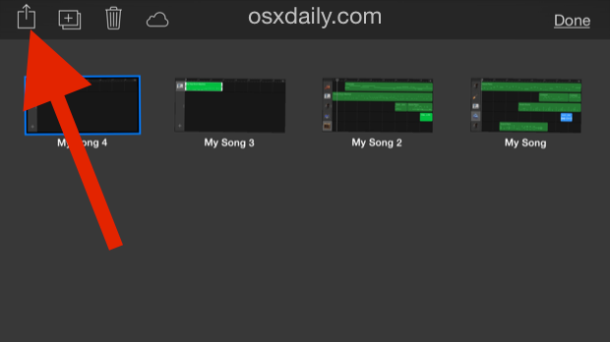
Выберите «Мелодия звонка» из вариантов обмена
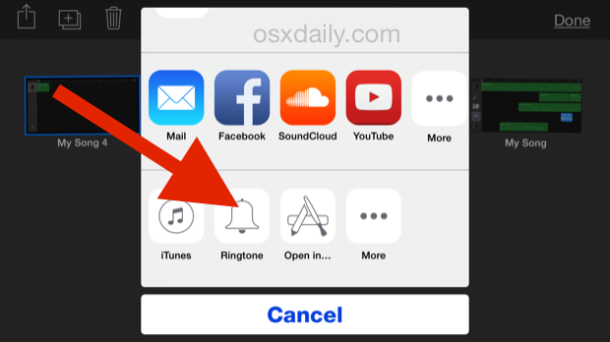
Назовите рингтон как хотите и назначьте имя исполнителя, название песни и т. Д. (В основном это метаданные для песни Garageband, которые будут встроены в рингтон), затем нажмите «Экспорт».
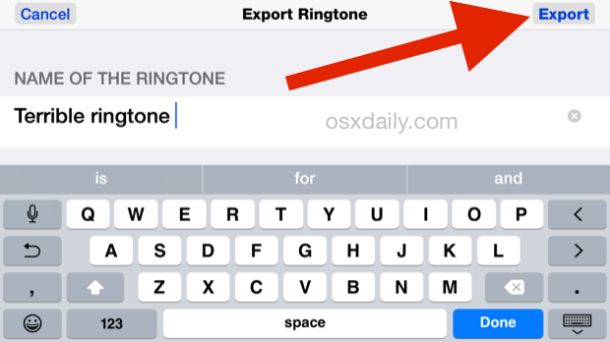
Выберите один из трех вариантов в зависимости от того, что вы хотите сделать с вновь созданным рингтоном:
- Стандартная мелодия звонка — эта мелодия назначается в качестве новой мелодии по умолчанию для всех входящих вызовов.
- Стандартный текстовый тон — это назначает мелодию звонка как новый текстовый тон по умолчанию для всех входящих текстовых сообщений и iMessages
- Назначить контакту — это назначает мелодию звонка специально указанному контакту в вашей адресной книге, который воспроизводится только тогда, когда этот индивидуальный контакт с вами
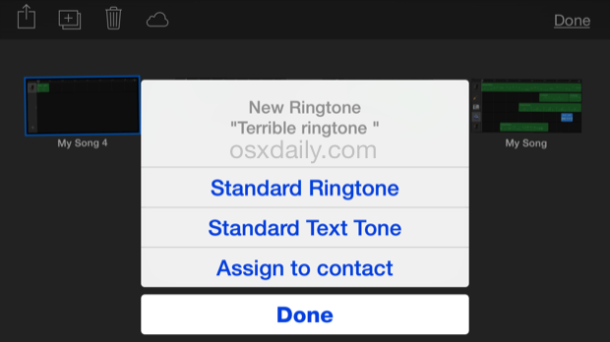
Когда закончите, выйдите из Garageband как обычно и наслаждайтесь вновь созданной рингтоном или текстовым тоном
Помните, что вы можете изменить мелодии и текстовые тональные сигналы в любой момент, поэтому, если вы хотите позже назначить мелодию для определенного контакта или в качестве текстового тонального сигнала, вы можете быстро сделать это через Настройки iOS или приложение «Контакты» на своем iPhone.
Garageband также может подключиться к микрофону iPhone, если вы также хотите записать собственное голосовое сообщение, хотя хитрость превращения голосовой записи из специального приложения в мелодию звонка также работает, если вы в какой-то момент сделали голосовую заметку, которая вы бы предпочли использовать вместо этого.
Возможно, вы захотите быть несколько музыкально настроенными, чтобы это было хорошим вариантом для создания рингтона на вашем iPhone. Насколько хорошо это звучит, зависит от вас и ваших музыкальных способностей, лично для меня, я совсем не музыкально одарен, поэтому мои домашние рингтоны звучат как кошка, идущая по роялю, но результат, безусловно, уникален, если не обязательно приятно.
Получайте удовольствие от создания собственных рингтонов!
Программы для обрезки музыки на Андроид
Нарезать рингтоны на смартфоне с Андроид можно при помощи таких приложений:
Ringdroid
Ringdroid – музыкальный редактор для мобильных устройств, выпущенный еще в 2008 году – является одной из самых рейтинговых мультимедиа программ в Google Play: средняя оценка пользователей составляет 4.4 балла. О популярности программы говорит и статистика: Ringdroid был загружен 10-50 млн. раз.
Главное преимущество приложения – простой и удобный дизайн, однако, есть и другие плюсы:
- Никакой рекламы – об этом говорится на странице приложения в Google Play!
- Большое количество форматов, с которыми программа может работать. Помимо распространенного .mp3 поддерживаются также .wav, .aac, .amr. Ringdroid работает и с незащищенными треками из iTunes формата .m4a.
- Возможность редактирования звука, записанного с диктофона.
- Доступен визуальный анализатор с 5-ю ступенями масштабируемости – благодаря этому обрезка получается более точной.
- Программа на Андроид полностью бесплатна – никаких Pro-версий за деньги пользователю не предлагается.
Единственный минус, который можно выделить – Ringdroid не позволяет настроить нарастание и плавное затухание звука (Fade Out), однако, большое число положительных сторон приложения перевешивает это неудобство.
Ringtone Maker
Developer:
Price: Free
Ringtone Maker – бесплатное приложение для Андроид, позволяющее создать рингтон без использования компьютера. Эта программа считается усовершенствованной версией Ringdroid, потому как имеет более широкий функционал. Ее отличительные черты таковы:
- Эффект Fade доступен – с его помощью можно настроить постепенное нарастание и затухание звука. Кроме того, регулируется и общая громкость записи.
- При редактировании звукового файла отображается осциллограмма – это упрощает процесс нарезки.
- Количество ступеней масштабируемости увеличено – на Ringtone Maker их 6.
- Отредактированный файл можно сразу переслать по электронной почте.
С помощью Ringtone Maker также редактируются и звуки, записанные на диктофон гаджета. Записать звук можно прямо через приложение – для этого достаточно нажать на кнопку с изображением микрофона в верхнем правом углу.
Устанавливаем ригнтон на смартфоне
Данный метод является самым удобным, так как есть возможность для установки Рингтона прямо с айфона. Правда, у данного метода присутствуют и свои недостатки, я имею в виду не получится добавить своё аудио из сторонних сайтов.
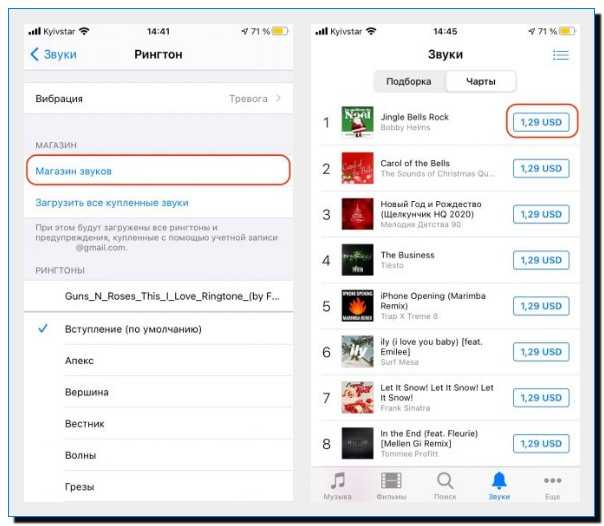
- Для загрузки рингтона в Айтюнс нужно войти в «Настройки»;
- Далее выбираем «Звуки»;
- Затем нужно выбрать «Рингтон»;
- Выбираем вкладку «Магазин звуков»;
- Нам остаётся выбрать те мелодии, которые вам понравились (часть из них платные);
- Добавлю, что для путешествия по этому звуковому каталогу более подходит программа со стороннего ресурса Tuunes.
После установки звукового файла, сразу появляется возможность для установки этого элемента в качестве вызова, если вы нажмёте во всплывшем окошке по команде «Сделать рингтоном по умолчанию». Вы и этот звуковой файл сможете отыскать в аудио настройках.
Также, в данном окошке можно выбрать «Загрузить все купленные звуки». В этом случае вы скачаете данные звуковые файлы даже после того, как вы выполните перепрошивку девайса.
Скачать рингтоны…
Как создать рингтон в GarageBand
Приложение GarageBand – настоящая гордость Apple. Писать музыку можно прямо в дороге, имея в наличии лишь наушники и iOS-девайс. Пресеты, таймлайны, дорожки, микшеры, надстройки, виртуальные инструменты, паттерны – все это доступно в одном многофункциональном приложении.
Но в GarageBand можно создавать и рингтоны.
1.
Откройте GarageBand и создайте дорожку с любым из инструментов (барабаны, клавиши, гитара).
2.
Нажмите на клавишу REC и запишите небольшой отрывок, после чего нажмите на Stop.
3.
На панели инструментов появится многодорожечный режим
. Откройте его.
4.
Нажмите на инструмент Петля
.
5.
Выберите необходимую композицию в разделе Музыка -> Плейлисты
. Тапните по песне и удерживайте палец секунду, пока не откроется режим дорожек.
6.
Поместите композицию на новую дорожку и дождитесь окончания импорта.
Для просмотра шагов инструкции листай галерею
7.
Нажмите «+» для увеличения длительности композиции.
8.
Установите значение в 15 тактов
(при стандартных настройках соответствует длительности рингтона в 30 секунд) и нажмите Готово
. Обрежьте композицию до нужного размера. Не забудьте удалить записанный фрагмент инструмента в пункте 2.
9.
Нажмите на клавишу перехода в меню сохраненных проектов.
11.
Дайте имя рингтону и нажмите Экспортировать
.
12.
Созданный рингтон будет доступен в меню Настройки – Звуки – Рингтон
.
Сделать рингтон на Айфон: пошаговая инструкция.
На этой странице вы можете создать рингтон для iPhone в режиме онлайн. Сервис доступен бесплатно и без регистрации. Для работы с приложением вам потребуется установленный Adobe Flash Player. Создать мелодию звонка можно из любых музыкальных файлов, включая mp3, wav, flac и многие другие. На выходе вы получите рингтон формата m4r, который без проблем можно будет установить в любое устройство компании Apple. Данный сервис позволяет сделать рингтон больше 30 секунд, поэтому вы можете создавать записи любой длины. Далее будет приведена пошаговая инструкция, следуя которой вы за 2 минуты сконструируете классный рингтон:
Шаг 1. Загрузите песню в приложение. Возьмите файл, из которого вы хотите сделать мелодию, и перетащите его прямо в приложение. Или выберите его на компьютере с помощью синей кнопки «Откройте файл».
Шаг 2. Установите зеленые маркеры таким образом, чтобы они выделяли необходимый кусок мелодии. Это и есть потенциальный рингтон. Вы можете слушать выделенный участок с помощью кнопок воспроизведения, расположенных под рабочей областью приложения («К началу», «Зациклить», «Стоп» и «Плей»).
Шаг 2. Нажмите «Далее». После этого из выбранного фрагмента будет автоматически создан рингтон для iPhone в формате m4r.
Шаг 3. Прослушайте и скачайте. Откроется окно предварительного прослушивания, в котором можно будет воспроизвести рингтон и оценить то, что получилось. Если все в порядке, то загрузите мелодию на компьютер с помощью зеленой кнопки «Скачать». Если вы хотите продолжить редактирование, нажмите «Назад» и вернитесь в предыдущее окно.
Mad Ringtones

Отличительная черта – это то, что треки можно загружать не только с телефона или компьютера, но и с YouTube. Это сделать можно, если скопировать ссылку на видео в приложение. После того, как тек загрузиться, можно выделить часть для рингтона. Части треков можно комбинировать и создавать уникальные мелодии.
Полезно не только для создания рингтонов на IPhone, но и владельцев вебсайтов по созданию рингтонов. IPhone не поддерживает mp3 форматы музыкальных треков, поэтому использование приложений для создания рингтона выгодней, так как они автоматически переводят файлы в формат ACC.
Как сделать рингтон для iPhone онлайн
Создать мелодию на звонок можно онлайн. Для этого есть сайты, позволяющие это сделать. Разберём несколько онлайн сервисов по созданию рингтона.
Создать мелодию онлайн через i-ringthone.ru
На странице этого сайта вы можете создать рингтон из любых музыкальных файлов, таких как mp3, wav, flac и многие другие. Для создания нужно сделать следующие:
Видео инструкция как создать рингтон онлайн:
Создать онлайн рингтон для iPhone через ringer.org
Ringer — это ещё один сервис с помощью, которого можно создавать мелодии для ios устройств. Отличие и преимущество этого ресурса в том, что здесь можно сохранить созданную мелодию как в mp3, так и формате для гаджетов Apple. Этот сайт является международным, поэтому при первом заходе выберите русский язык.
После выбора русского языка, как и в предыдущем сервисе, нужно закачать музыку из которой вы желаете сделать рингтон. Поддерживаются следующие форматы: AAC, FLAC, M4A, MP3, OGG, WAV, WMA. Для загрузки нажмите на кнопкуи выберите музыкальный файл. Так же для загрузки можно просто перетащить песню в окно сайта.
С помощью зелёных маркеров выбираем фрагмент песни, который мы желаем поставить на звонок.
После определения с фрагментом нашего будущего звонка, необходимо выбрать формат в котором сохраниться наша мелодия. В начале статьи я уже говорил, что для iPhone m4r.
Поэтому перед сохранением выбираем выбираем нужный формати нажимаем на кнопку. После обработки файла появится окно, в котором нужно нажать кнопку «Скачать» и выбрать папку куда сохранить готовый рингтон.
Барабаны
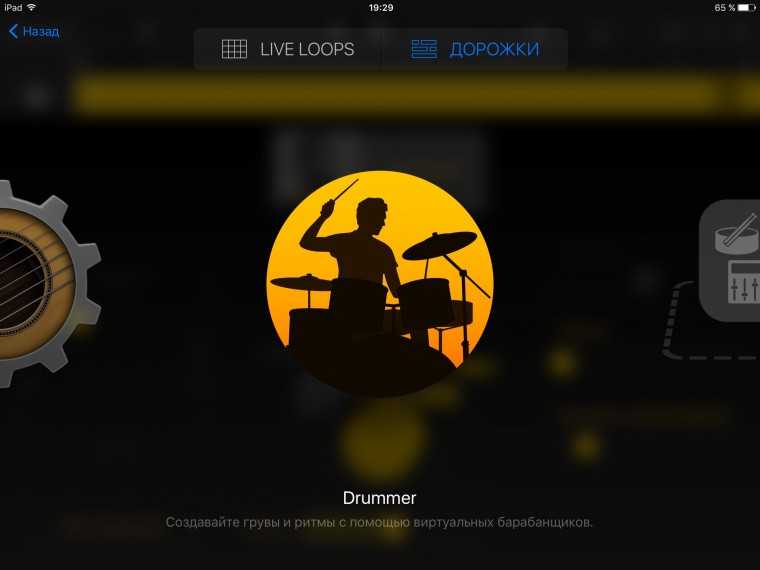
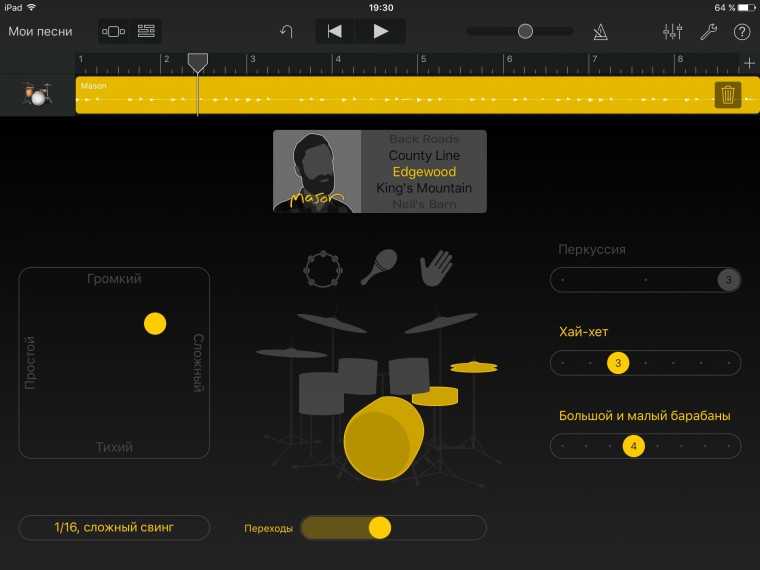
Пролистайте инструменты до барабанщика и выберите его. Нажмите на play
, пробуйте разные варианты настроек и вы будете слышать как манера игры вашего барабанщика меняется на лету. Выберите ту, которая вам по душе.
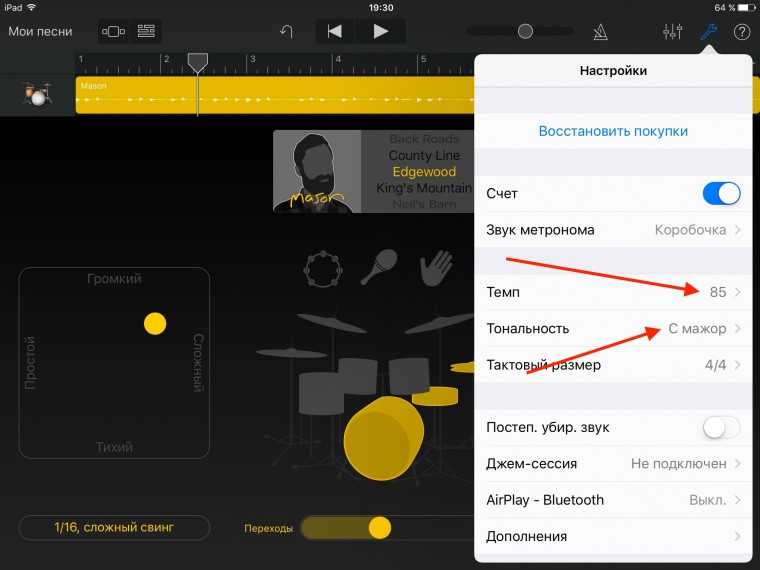
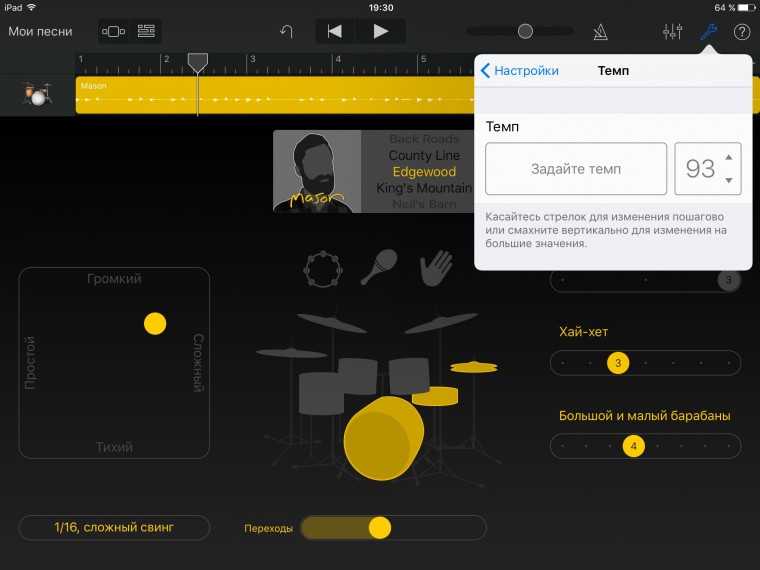
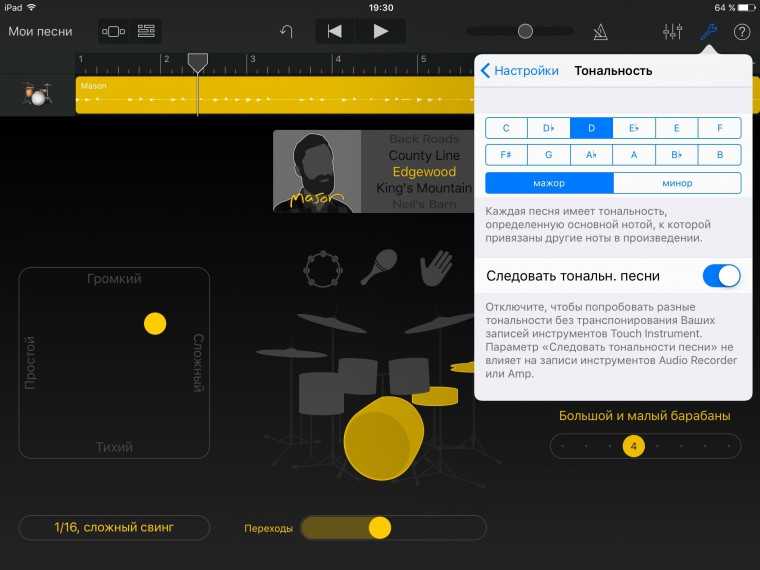
Чтобы поменять темп, нажмите на кнопку настроек проекта справа сверху. Там вы сможете поменять и скорость, и тональность песни.
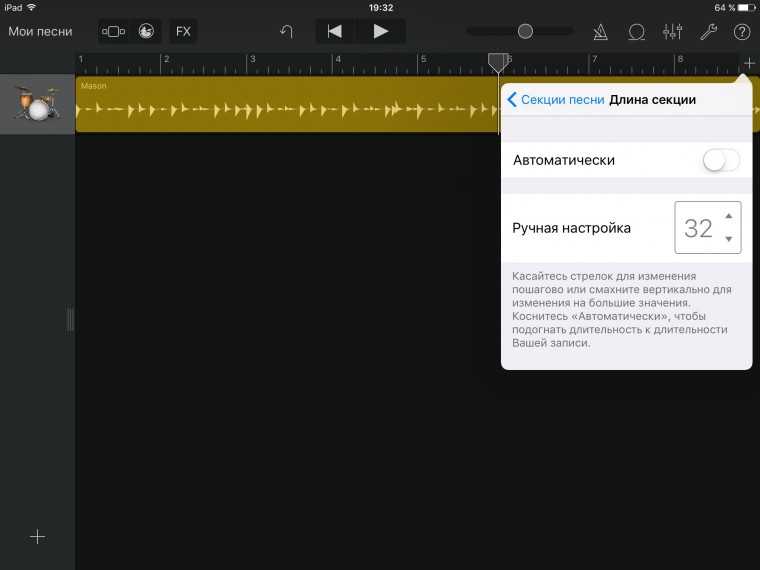
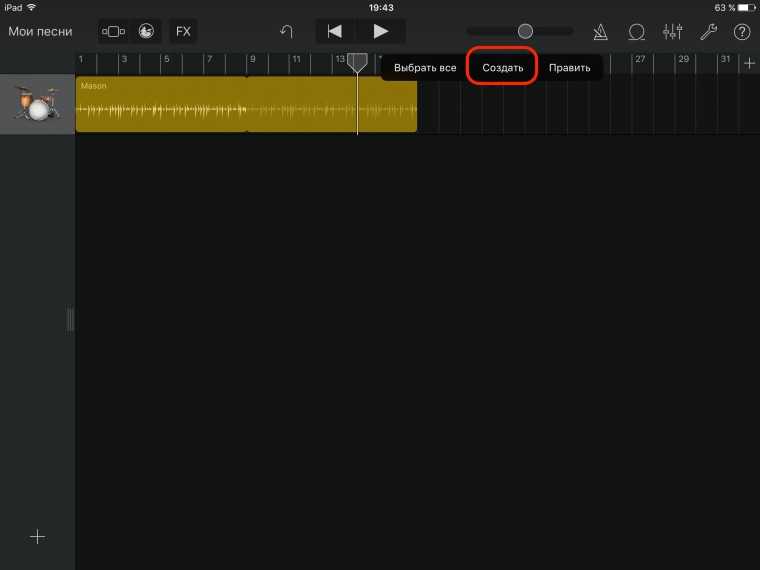
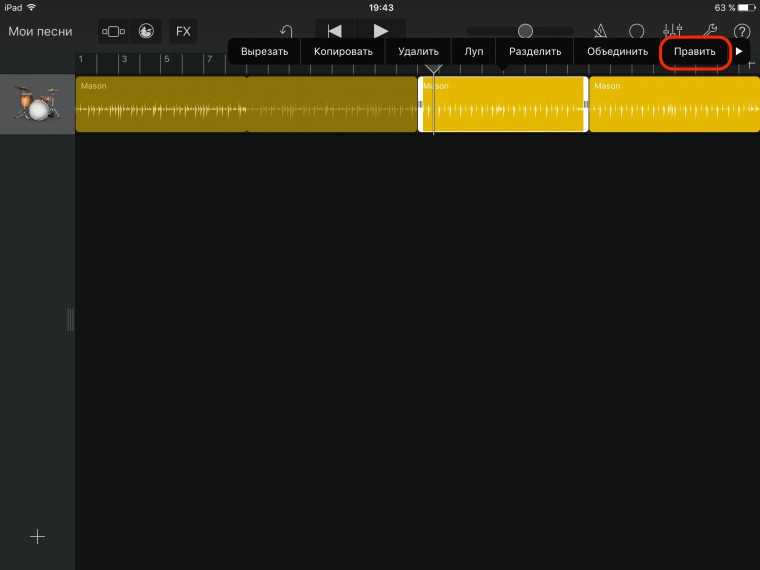
Переходим в режим дорожек на кнопку слева сверху. Увеличиваем длительность песни, тапнув на плюсик на временной шкале справа.
Укорачиваем дорожку барабанов.
Создаем новый регион барабанов, нажав на пустое место на дорожке и выбрав опцию «создать». Затем жмём на регион и «править». Повторяем проделанное ранее с новым регионом, чтобы манера игры барабанщика немного отличалась.
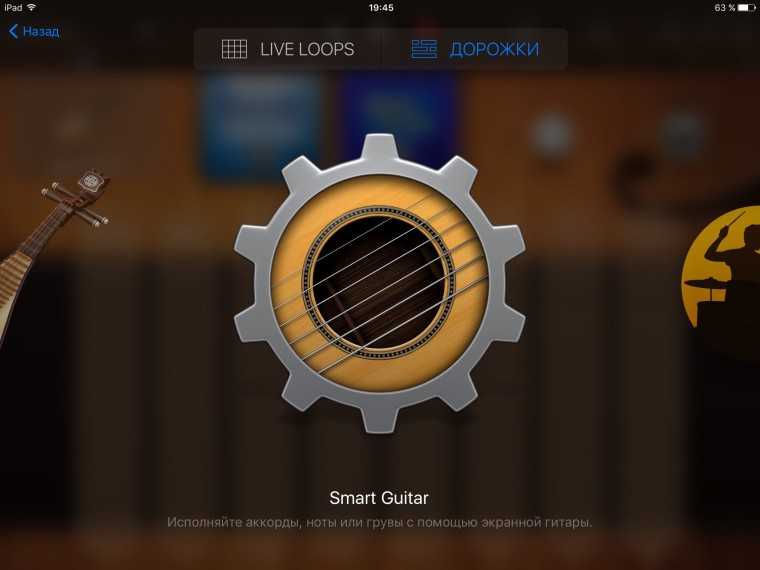
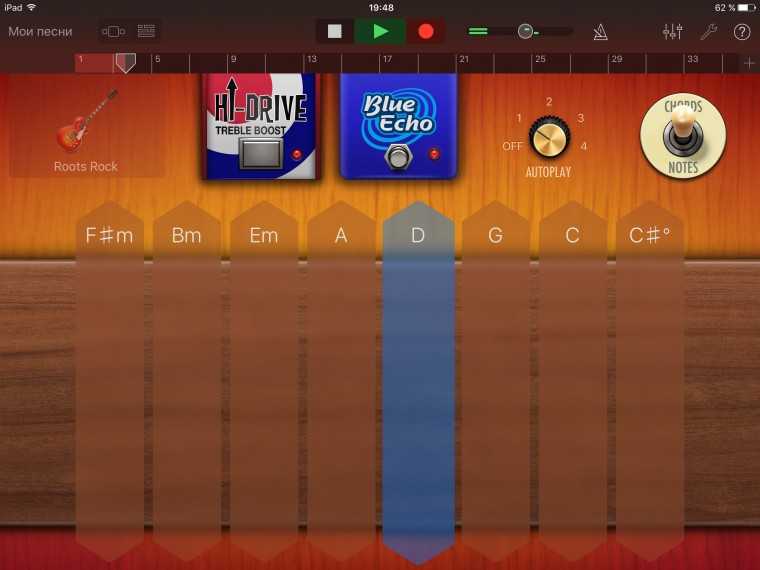
Сторонние приложения
Но на этом возможные действия не заканчиваются. Если интересно, как добавить рингтон на «Айфон» через «АйТюнс», можно рассмотреть еще один довольно интересный подход. Для его применения придется скачать стороннее приложение. Оно чем-то напоминает iTunes. Речь идет об iTools. Данная утилита позволяет намного быстрее добавлять музыку и рингтоны на устройства Apple.
Что делать при подобных обстоятельствах? Ситуацию прояснит следующее руководство:
- Установить на компьютер iTools.
- Запустить соответствующую утилиту.
- Перейти в раздел «Музыка» и загрузить туда желаемые документы в нужном формате.
- Подключить iPhone к ПК. Сделать это нужно только с использованием USB-кабеля.
- Вернуться в «АйТулс» и кликнуть по пункту «Музыка».
- В нижней части экрана щелкнуть по «Импорт».
- Отметить параметры загрузки мелодий. Можно выбрать либо «Всю медиатеку», либо «Отдельные документы».
- Кликнуть по «Открыть».
Можно ждать завершения операции. Преимуществом данного подхода является то, что iTools не требует синхронизации устройств. А значит, загрузка мелодий произойдет быстрее. К недостаткам приложения нередко относят то, что оно есть только на английском языке.
Как создать свою мелодию
Создание музыки в Ringtonio
В AppStore есть масса приложений для создания собственного варианта звонка. Они позволяют не просто обрезать песню, а создать что-то уникальное. Это возможно с приложением Ringtonino.
Разработчики сделали аудиоредактор с большим количеством функций.
В Ringtonino можно найти такие функции:
- Копирование
- Обрезка
- Вставка
- Затухание/возрастание
- Эффекты для аудиозаписи (Pitch, Reverb, Delay, EQ)
1
Пользователь создает 30-секундный медиафайл и сохраняет его в приложении.
2
Далее следует подключиться к iTunes, выбрать папку Apps и Ringtonino. Нужный файл сохраняется путем нажатия Save to, затем перетаскивается в папку Tones.
3
Теперь осталось лишь синхронизировать звуки и медиафайл появится на iPhone.
Как выгрузить фото из iСloud на компьютер по управлением Windows и MacOS (2018)
Как поставить рингтон на Айфон через iTunes
Самый лицензионный и верный способ для установки рингтона на iPhone – это воспользоваться возможностями программы iTunes. Это можно сделать как с телефона, так и с ПК. Нужно, в первую очередь, установить iTunes к себе на устройство (есть лицензионные бесплатные версии как для Windows, так и для OC Mac). Далее рассмотрим особенности работы с программой на компьютере и на самом Айфоне.
С помощью мобильной версии iTunes
Если нет желания или времени «резать» файл через компьютер всегда можно воспользоваться уже готовыми рингтонами. Для этого в мобильном приложении iTunes нужно выбрать понравившуюся мелодию и, оплатив ее, установить на звонок. Для этого в меню устройства находим:
- «Настройки»
- Ввыбираем «Звуки»
- Ддалее «Рингтон» и в магазине звуков находим нужное.
В приложении можно без труда воспользоваться поиском мелодий и удобным каталогом.
С помощью iTunes через ПК
Установка рингтона с помощью iTunes через ПК – это, пожалуй, самый проверенный и точный способ. Программа iTunes является не только продвинутым мультиплеером, но и позволяет совершать различные манипуляции с устройством iPhone – передавать файлы, музыку в том числе, персонализировать телефон, создавать и восстанавливать резервные копии данных.
Установив программу на свой компьютер, совершите вход со своего Apple ID. Это позволит вам совершать больше действий со своим телефоном.
Подключите устройство к компьютеру через USB-кабель
Внимание! Если версия вашего устройства позволяет вручную обрабатывать музыку прямо на телефоне – нужно поставить соответствующее разрешение. Это упростит вам работу в будущем! Во вкладке «Обзор» (слева) в пункте «Параметры» пометьте галочкой пункт «Обработка музыки и видео вручную».
Подождите пока не появится соответствующий вашему телефону значок, при наведении на который будет высвечиваться марка вашего iPhone.
Заходим в раздел «Музыка» (слева наверху), «Песни» (слева) и перетаскиваем сюда нужную мелодию, либо же находим ее в списке уже загруженных (если вы добавляли ее в iTunes ранее)
Нажимаем правой клавишей на понравившуюся мелодию, открывается дополнительное меню
Там находим раздел «Сведения о песне».
В разделе «Параметры» выбираем начало и конец мелодии и устанавливаем нужное время. Длительность рингтона не должна превышать 30 секунд, учитывайте это при установке. Сохраняем.
Еще раз нажимаем правой клавишей на песне, выбираем пункт «Создать версию в формате AAC», и проверяем, что в списке песен появилась копия файла, с которым вы работаете. В более ранних версиях программы данный пункт может находиться в разделе «Файл» — «Конвертировать».
На только что появившеюся песню снова нажимаем правой кнопкой и выбираем «Показать в проводнике Windows», после чего откроется папка, в которой хранится созданный нами файл.
Теперь нужно изменить формат файла с m4a на m4r: правой клавишей – Переименовать.
В программе айтюнс удаляем созданный файл (в открывшемся окне выбираем «Оставить файл»), а в проводнике двойным нажатием на файл, который мы переименовали, активируем созданный файл.
Если мы хотим, чтобы песня, с которой мы работали, осталась в iTunes, убираем в меню к ней выставленные ограничения на 30 секунд (убираем галочки).
Проводим синхронизацию с iPhone. Созданная мелодия после этого должна обнаружиться на телефоне в разделе «Звуки» («Настройки»).
Более наглядно можно ознакомиться с процессом, посмотрев следующее видео
Итог
Возможно, многие из нас в тайне мечтают заняться музыкой, но боятся, что это очень сложное занятие. А на самом деле… это и правда непростое дело, но GarageBand сделан так, что даже самый неопытный музыкант может легко увлечься созданием композиций, воспринимая это как игру. А это и есть самый правильный подход. Вполне возможно, что именно в вас прячется новый Джимми Хендрикс или Жан-Мишель Жар.
4.50
2
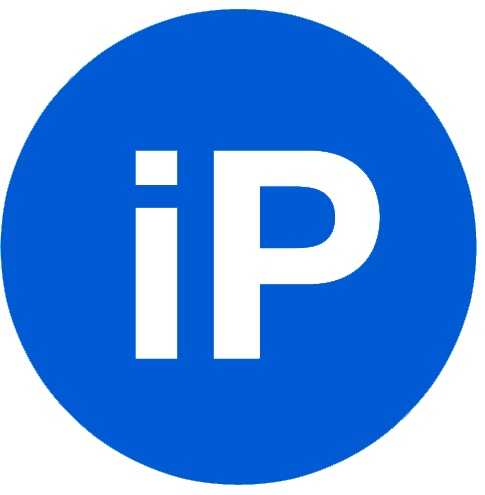
Вместе сделаем. С недавнего времени приложение GarageBand получает каждый новый пользователь с покупкой любого Mac или iOS устройства. Давайте разберемся, что же это за программа. Разбираться будем с ребятами, которые знают всё про Apple. За ликбез им большое спасибо. Запуск При первом запуске программа скачает основной пакет самых необходимых музыкальных инструментов. Это займет совсем немного…
Владельцы iPhone знают о том, что если вы хотите сделать рингтон из песни, то добро пожаловать в нелюбимый многими iTunes. Однако теперь можно обойтись без него, более того — вообще без компьютера.
Для этого нам понадобится две вещи: нужный трек, загруженный в iCloud Drive, и бесплатная программа из App Store. Откройте в программе вкладку Аудиорекордер, и нажмите на Инструмент:

Теперь отключите метроном и перейдите к звуковым дорожкам:

В открывшемся окне нажмите на значок петли:

На открывшейся странице переходим на вкладку Аудиофайлы, нажимаем на «Импортировать из iCloud Drive», после чего выбираем там нужный файл. Должно получиться так:

Теперь просто нажмите на трек и начните его перетягивать — откроется экран с дорожками, нам нужно перетянуть трек в начало первой дорожки. Должно получиться так:

Теперь трек можно обрезать, добавить эффекты, добавить еще один трек, чтобы они звучали вместе — в общем, простор для творчества. После этого нажмите на треугольник слева вверху > Мои песни:

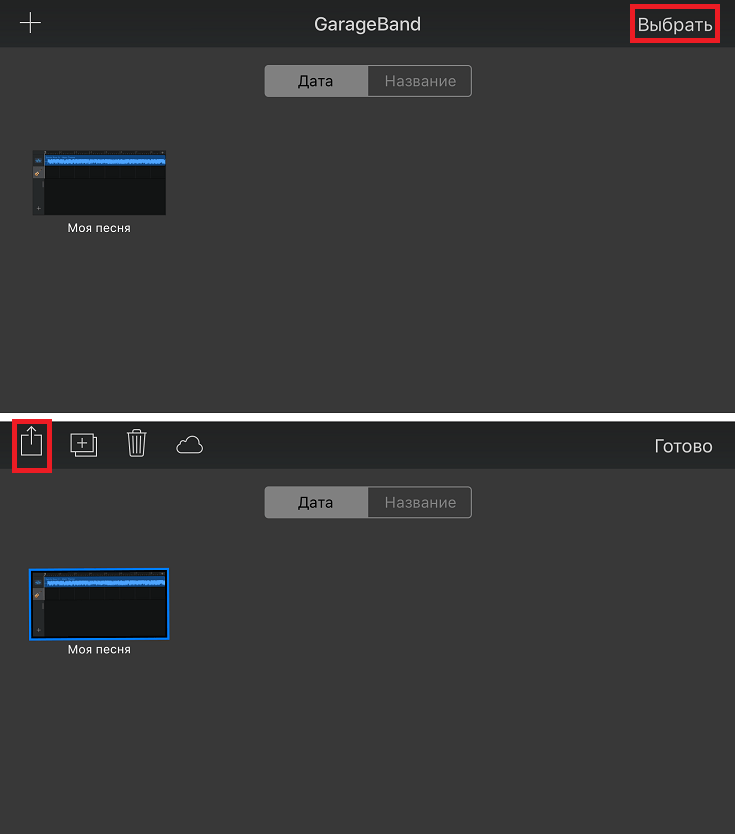
Теперь во всплывшем окне просто нажмите на Рингтон, и трек им станет.
































